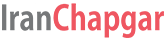فهرست مطالب
آموزش صحیح گرفتن پرینت دو رو
پرینت دورو چیست؟همانطور که میدانید امروزه پرینترها یکی از ملزومات و وسایل ضروری برای هر شرکت و یا موسسه می باشد.اکثر کمپانی های تولید کننده این دستگاه ها همچون hpو canonو..قابلیت چاپ دو رو را در پرینترهای خود گذاشته اند.پرینت دورو بسیار امکان مناسبی برای پرینترها میباشد.این قابلیت برای انتخاب یک پرینتر مناسب بسیار حائز اهمیت میباشد.
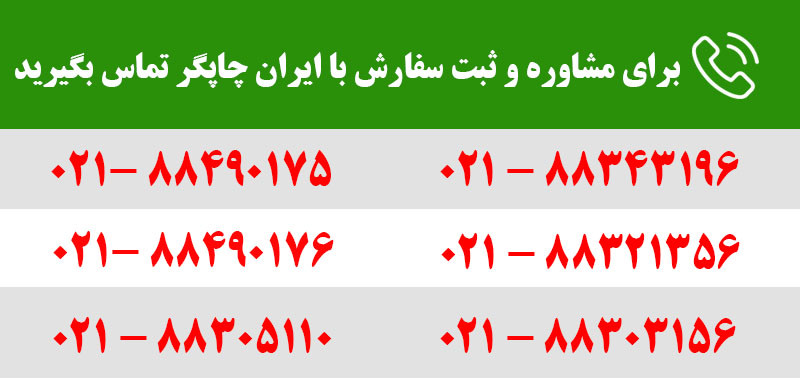
قابلیت گرفتن پرینت چاپ دورو ،ویژگی میباشد که اغلب در اکثر پرینترهای جدید دیده میشود.این قابلیت مهم که به آن پشت رو و یا هما پرینت دورو گفته میشود،شما را قادر خواهد کرد که بدونه تنظیمات خاصی و در کمترین زمان بتوانید اسناد و متون خود را بصورت دورو پرینت بگیرید.این امر باعث صرفه جویی در ملزومات پرینتر از جمله کاغذ و… میشود.اما این قابلیت معمولا در برخی از پرینترها از جمله پرینترهای قدیمی دیده نمیشود و شما میبایستی این ویژگی را بصورت دستی انجام دهید.
امروز قصد داریم در این مقاله نحوه صحیح گرفتن پرینت دو رو را به شما آموزش دهیم.پس با ما باشید با ادامه این مقاله:
اولین نکنه در انجام پرینت دورو
لازم به ذکر است که قبل از اینکه شروع به گرفتن پرینت دو رو کنیم ،میبایستی از نحوه ورود و خروج کاغذ در پرینتر خود با خبر باشیم.در بعضی از پرینترها با توجه به شکل ظاهری آنها ،سیی کاغذ در پایین دستگاه میباشد.یعنی اینکه کاغذ از قسمت پایینی کشیده شده و از قسمت بالایی پرینتر سند چاپ شده خارج میشود.در برخی دیگر از دستگاه ها سینی کاغذ کش در بالا و کاغذ چاپ شده از پایین دستگاه خارج میشود.این نکته بسیار مهم و حائزاهمیت میباشد در پرینت دورو.چراکه چنانچه به این بخش توجه کافی نشود باعث ایجاد مشکل و خرابی چاپ نهایی میشود.
print on both sides یعنی چه؟
این اصلاح یا همان پرینت آن بوت ساید واژه ای به معنایی پرینت دورو و یا هماه دابلکس میباشد.پرینت دورو به معنای ایجاد چاپ در هر دو طرف کاغذ میباشد.در این حالت پرینتر بعد از چاپ بر روی یک طرف کاغذ ،قادر خواهدبود بر روی طرف دیگر هم چاپ نماید.در اکثر پرینترها که بیشتر در مدل های قدیمی دیده میشود این فعالیت را باید بصورت دستی انجام داد.حال آنکه در پرینترهای سری جدید این فعالیت بصورت اتوماتیک صورت میپذیرد.
نحوه گرفتن پرینت دو رو درورد:
در این قسمت به شما نحوه گرفتن پرینت دورو را بصورت صحیح در ورد آموزش خواهیم داد.این قابلیت باعث صرفه جویی در مصرف ملزوماتی همچون کاغذ میشود.چنانچه پرینتر شما از مدل های قدیمی تر است و قابلیت چاپ دورو بصورت اتوماتیک را ندارد اصلا جای نگرانی نیست،چراکه فایل ورد این قابلیت را برای شما فراهم میکند.
فایل ورد مورد خود را که در آن نوشته و یا متونی را آماده کردید را باز کنید.بعد از انجام ویرایش نخایی به قسمت file رفته و یا همچنین میتوانید بصورت همزمان دکمه های ترکیبی ctrl+p را فشار دهید.بعد از این عملیات به قسمت پرینت رفته و میتوانید از این قسمت تنظیمات لازم را انجام دهید.حالا در قسمت پرینت هستید و میتوانید تنظیمات لازم را با توجه به نیاز خود انجام دهید.اولین قسمت که نیاز دارید این است که از متن خود به چه تعداد نیاز دارید.میتوانید برای تنظیمات این قسمت به بخش copies بروید.در برخی از شرکت ها دیده شده که تعدادی چاپگر در حال کار میباشند و همچنسن کامپیوترها نیز به هم متصل هستند.در این زمان میبایستی پرینتر مورد نظر خود را از بخش پرینترها انتخاب کرده و بعد از انتخاب پرینتر مورد نظر اقدام به چاپ نمایید.
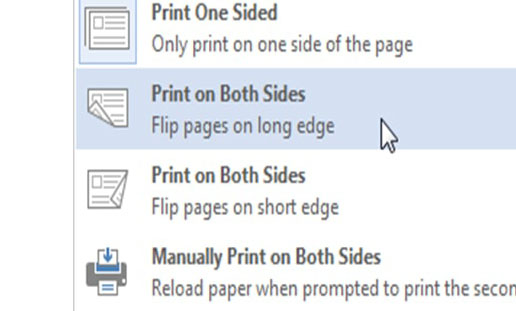
همانطور که میدانید پرینترهای لیزری دارای قطعه ای میباشند که با نام کارتریج شناخته میشود.این قطعه که جوهر و یا همان تونر را در خود جای میدهد بخش یسار مهمی میباشد،دستگاه پرینتر شما بدونه این قطعه قابلیت چاپ را نخواهد داشت.کارتریج ها بعد از تعداد برگی که میزنند دیگر نمیتوانند چاپ با کیفیتی را برای شما به ارمغان بیاورند و یا در اصطلاح نیاز به شارژ کارتریج دارند.در این زمان میتوانید برای استفاده از خدمات شارژ کارتریج در محل ایران چاپگر با این شرکت در تماس باشید.
تمامی خدمات صورت گرفته در زمینه شارژ کارتریج در محل توسط تکنسین های با تجربه این شرکت صورت میپذیرد.در منوی پرینت گزینه ای بنام setting را مشاهده میکنید،از این قسمت میتوانید تنظیمات مربوطه را به دلخواه اعمال کنید.یکی از این گزینه ها که مربوط به پرینت دورو میشود گزینه print on both sides میباشد.اگر دستگاه چاپگر شما قابلیت چاپ دو رو را دارد میتوانید با زدن این قسمت پرینت دو رو بگیرید.
همانطور که پیش تر اشاره کردیم چنانچه پرینتر شما از مدل های کمی پایین تر میباشد که قابلیت چاپ اتوماتیک دورو را پشتیبانی نمیکند میتوانید باتنظیمات اندکی پرینت دورو خود را با بهترین کیفیت بگیرید.هنگامی که فلش کنار گزینه print on both sides میزنید؛در پنجره جدید با گزینه manually print on both sides مواجه میشوید.چنانچه پرینتر شما قابلیت چاپ دو رو بصورت اتوماتیک راندارد این گزینه را بفشارید تا برنامه ورد این این امکان را برای شما امکان پذیر سازد.
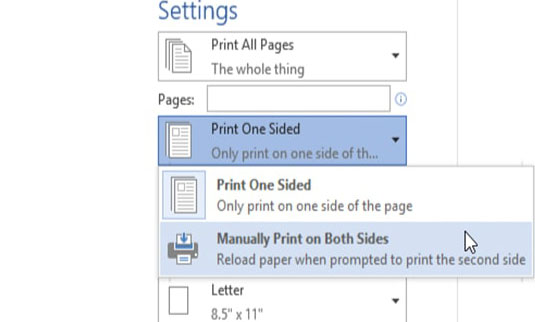
تنظمات دیگر چاپگر برای گرفتن پرینت دورو:
روشهای زیادی بای گرفتن پرینت دورو برای پرینترهایی که از این قابلیت پشتیبانی نمیکنند میباشد.روش دیگر به این شکل میباشد.بعد از اینکه ویرایش های لازم را در صفحه ورد انجام دادید به فشردن دکمه های ترکیبی ctrl+p به منوی پرینت بروید.حال در قسمت settings،گزینه Print All Pages را پیدا کرده و بروی آن کلیک کنید.از روی لیست باز شده عبارت only Print Odd Pages را انتخاب کرده واقدام به گرفتن پرینت نمایید.در این زمان کاغذ های چاپ شده را بیرون آورده و مجددآ بر روی سینی کاغذ بگذارید.حل مجددا به قسمت Print All Pages بروید.و بروی گزینه Only Print Even Pages کلیک نمایید و اقدام به پرینت نمایید.حال شما توانستید با روش بسیار ساده پرینترهای دورو تمیز و با کیفیتی را بگیرید.
چنانچه به دنبال روشی اقتصادی برای کاهش ملزومات هستید پیشنهاد میکنیم از پرینترهایی با قابلیت چاپ دورو استفاده نمایید.همچنین لازم به ذکر است که گاهی اوقات پرینترها حتی با داشتن این قابلیت قادر به گرفتن پرینت دو رو نمیشوند.این ایراد معمولا در قسمت سخت افزار پرینتر نهفته است.که میبایستی جهت انجام تعمیر پرینتر خود هر چه سریعتر به مراکز مجاز مراجعه نمایید.در پرینترهایی گزینه ای با عنوان حالت اقتصادی وجود داررد که میتواند شارژ کارتریج شما را تا حدی به تعویق اندازد.پینهاد میکنیم از این روش نیز استفاده نمایید.
لازم به ذکر میباشد که مجموعه ایران چاپگر علاوه بر فعالیت های خدماتی همچون شارژ کارتریج پرینتر و همچنین تعمیرات تخصصی انواع چاپگریکی از مراکز مهم در زمینه فروش انواع پرینتر و کارتریج میباشد.چنانچه نیاز به خرید پرینتر نیز داشتید میتوانید ابتدا با بخش مشاوره این شرکت پرینتر مورد نظر خود را انتخاب بعد نسبت به خرید آن اقدام نمایید.مزیت مشاوره قبل از خرید باعث میشود که شما بتوانید خریدی هدفمند و متناسب با نیاز خود را انجام دهید.